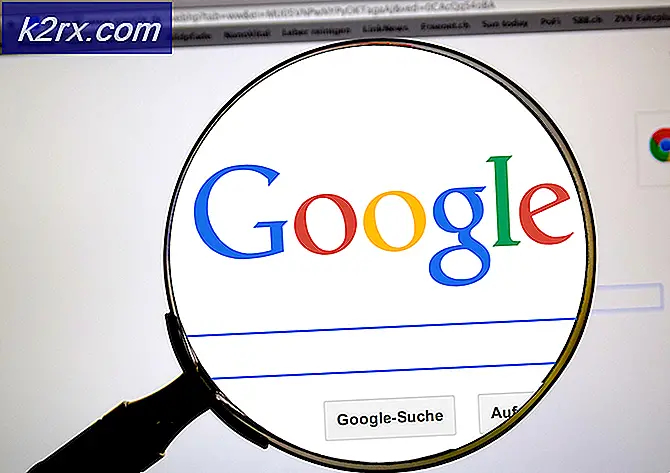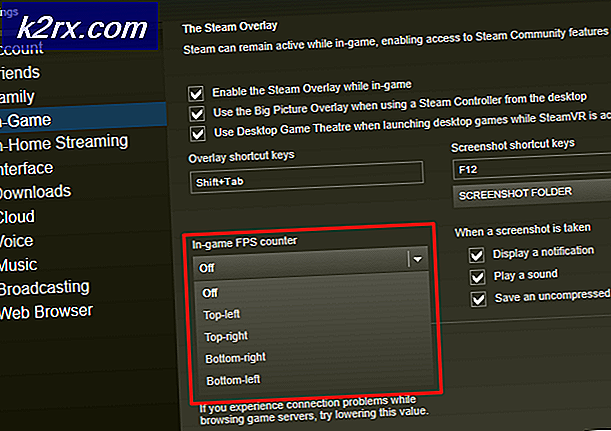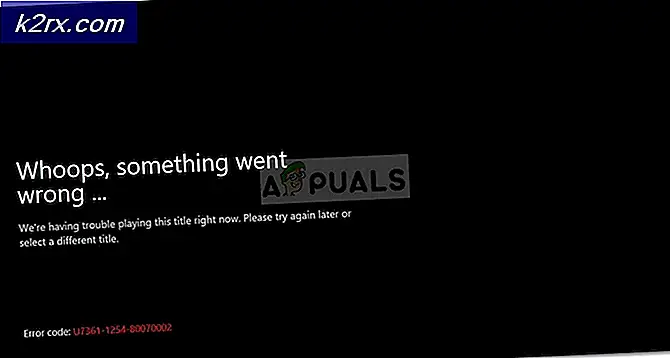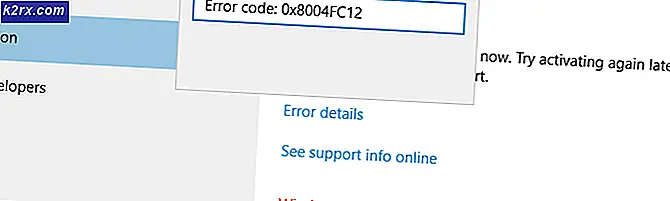Cách khắc phục lỗi OneNote 'Tên sổ tay không hợp lệ' trên Windows 10
Một số người dùng Windows đang gặp phải lỗi ‘Tên sổ tay không hợp lệLỗi ‘khi cố gắng tạo sổ ghi chép mới bên trong phiên bản máy tính để bàn của OneNote 2019. Sự cố này chỉ được báo cáo là xảy ra trên Windows 10.
Sau khi điều tra vấn đề cụ thể này, hóa ra là có một vài nguyên nhân cơ bản dẫn đến ‘Tên sổ tay không hợp lệLỗi ‘trong OneNote. Dưới đây là danh sách rút gọn các thủ phạm tiềm ẩn:
Bây giờ bạn đã biết mọi nguyên nhân tiềm ẩn của vấn đề này, đây là danh sách các phương pháp mà những người dùng bị ảnh hưởng khác đã sử dụng thành công để giải quyết vấn đề ‘Tên sổ tay không hợp lệLỗi ‘trong OneNote:
Phương pháp 1: Cập nhật OneNote lên phiên bản mới nhất
Theo một số người dùng mà chúng tôi cũng gặp lỗi này, đây có thể là dấu hiệu cho thấy bạn đang sử dụng phiên bản OneNote đã lỗi thời. Hãy nhớ rằng theo mặc định, ứng dụng được định cấu hình để tự cập nhật, nhưng có một số tiện ích sẽ chủ động chặn chức năng tự động cập nhật khởi động.
Nếu trường hợp này có thể áp dụng, bạn sẽ có thể khắc phục sự cố bằng cách mở ứng dụng OneNote và buộc ứng dụng tự cập nhật lên bản dựng mới nhất hiện có.
Để giúp bạn giải quyết vấn đề dễ dàng hơn, chúng tôi đã tổng hợp hướng dẫn từng bước để hướng dẫn bạn thực hiện quá trình này:
- Mở ứng dụng OneNote đang gây ra lỗi này.
- Tiếp theo, nhấp vào Tập tin từ menu ruy-băng ở trên cùng, sau đó nhấp vào Tài khoản từ menu dọc bên trái.
- Khi bạn ở bên trong menu tài khoản, hãy nhấp vào menu thả xuống được liên kết với Cập nhật Office, sau đó nhấp vào Cập nhật bây giờ từ danh sách các tùy chọn có sẵn.
- Nếu tìm thấy phiên bản mới của ứng dụng, hãy làm theo lời nhắc trên màn hình để hoàn tất quá trình cài đặt phiên bản mới hơn.
- Khởi động lại máy tính của bạn và xem sự cố có được khắc phục hay không sau khi khởi động tiếp theo hoàn tất.
Trong trường hợp bạn vẫn nhìn thấy dấu ‘Tên sổ tay không hợp lệLỗi ‘khi cố gắng tạo sổ ghi chép mới, hãy chuyển xuống phương pháp tiếp theo bên dưới.
Phương pháp 2: Sửa chữa cài đặt OneNote
Trong hầu hết các trường hợp được ghi lại, vấn đề cụ thể này có liên quan đến một số loại lỗi đang ảnh hưởng đến cài đặt OneNote cục bộ. Tại thời điểm viết bài này, Microsoft đã phát hành một vài bản sửa lỗi cho sự cố này, nhưng các báo cáo người dùng mới vẫn xuất hiện báo hiệu rằng sự cố vẫn chưa được giải quyết.
Nếu bạn đã làm theo Phương pháp 1 và sự cố vẫn không được giải quyết, bước hợp lý tiếp theo bạn nên thực hiện là thử và sửa chữa cài đặt.
Tuy nhiên, các bước thực hiện việc này sẽ khác nhau tùy thuộc vào việc bạn đang sử dụng phiên bản máy tính để bàn cổ điển (một phần của bộ Office) hay phiên bản UWP độc lập mới hơn.
Để phù hợp với cả hai trường hợp tiềm năng mà bạn có thể gặp phải, chúng tôi đã tổng hợp 2 hướng dẫn phụ. Làm theo cách áp dụng cho phiên bản OneNote mà bạn đang gặp phải 'Tên sổ tay không hợp lệ' lỗi:
A. Sửa chữa Cài đặt Office (Phiên bản trên máy tính của OneNote)
- nhấn Phím Windows + R để mở ra một Chạy hộp thoại. Tiếp theo, gõ ‘Appwiz.cpl’ bên trong hộp văn bản và nhấn Đi vào để mở ra Chương trình và các tính năng cửa sổ.
- Khi bạn đã ở bên trong Chương trình và các tính năng , cuộn xuống qua danh sách các ứng dụng đã cài đặt và tìm Văn phòng cài đặt. Khi bạn quản lý để xác định vị trí của nó, hãy nhấp chuột phải vào nó và chọn Thay đổi từ menu ngữ cảnh vừa xuất hiện.
- Chờ cho đến khi quá trình quét ban đầu hoàn tất, sau đó nhấp vào Sửa chữa nhanh từ danh sách các tùy chọn có sẵn, sau đó xác nhận quy trình bằng cách nhấp vào Sửa tại dấu nhắc.
Ghi chú: Nếu quy trình sửa chữa nhanh không xác định được sự cố với cài đặt văn phòng của bạn, hãy tiến hành Sửa chữa trực tuyến thay thế.
- Chờ cho đến khi quá trình sửa chữa hoàn tất, sau đó khởi động lại máy tính của bạn, mở OneNote sau khi quá trình khởi động tiếp theo hoàn tất và xem liệu bạn có còn thấy biểu tượng ‘Tên sổ tay không hợp lệLỗi ‘hiện đã được sửa.
B. Sửa chữa phiên bản OneNote UWP
- nhấn Phím Windows + R để mở ra một Chạy hộp thoại. Tiếp theo, gõ 'Ms-settings: appsfeatures' bên trong hộp văn bản và nhấn Đi vào để mở ra Ứng dụng & Tính năng menu của Cài đặt ứng dụng.
- Khi bạn đã ở bên trong Ứng dụng & Tính năng , di chuyển sang phần bên phải của màn hình và sử dụng chức năng tìm kiếm để tìm kiếm 'một lưu ý'.
- Tiếp theo, từ danh sách kết quả, nhấp vào OneNote dành cho Windows 10 và sau đó nhấp vào Tùy chọn nâng cao siêu liên kết dưới tên.
- Bên trong Menu nâng cao của OneNote cho Windows 10, cuộn xuống Cài lại và nhấp vào Sửa cái nút.
- Chờ cho đến khi quá trình sửa chữa hoàn tất, sau đó khởi chạy OneNote một lần nữa và xem sự cố hiện đã được khắc phục chưa.